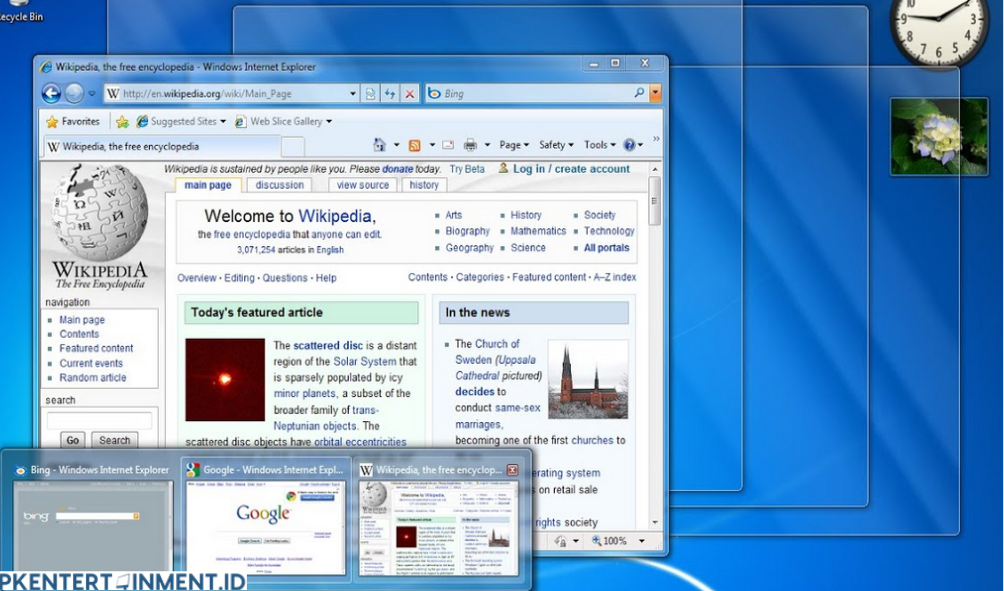Daftar Isi Artikel
3. Memeriksa Kartu Grafis dan Driver
Kalau fitur Aero masih belum aktif, mungkin masalahnya ada pada kartu grafis atau driver yang belum mendukung. Kamu bisa memeriksa hal ini melalui Device Manager.
Langkah-langkahnya:
- Tekan tombol Windows + R, lalu ketik “devmgmt.msc” dan tekan Enter.
- Di jendela Device Manager, cari bagian Display adapters.
- Klik kanan pada driver kartu grafismu, lalu pilih Update Driver Software.
- Biarkan sistem mencari pembaruan driver. Jika ditemukan, instal driver tersebut dan restart komputer.
Setelah driver diperbarui, coba aktifkan kembali Aero dengan langkah pertama atau kedua.
Kelebihan dan Kekurangan Mengaktifkan Fitur Aero di Windows 7
Kelebihan:
- Visual yang Memanjakan Mata
Tampilan Aero yang transparan membuat desktop terlihat lebih modern dan keren. - Fitur Taskbar yang Lebih Interaktif
Dengan Aero, taskbar memiliki fitur “peek” yang memungkinkan kamu untuk mengintip aplikasi tanpa harus membukanya. - Efisiensi Penggunaan Jendela
Fitur seperti Aero Shake dan Aero Snap membantu kamu lebih mudah mengatur jendela aplikasi yang terbuka.
Kekurangan:
- Membutuhkan Sumber Daya yang Lebih Besar
Aero memakan lebih banyak memori dan sumber daya grafis, jadi tidak disarankan untuk komputer dengan spesifikasi rendah. - Tidak Kompatibel dengan Semua Hardware
Beberapa kartu grafis atau perangkat keras lama mungkin tidak mendukung Aero, sehingga fitur ini tidak dapat diaktifkan.
Cara Menonaktifkan Aero untuk Meningkatkan Performa
Meskipun fitur Aero memberikan tampilan yang menarik, ada kalanya kamu perlu menonaktifkannya, terutama jika kamu lebih mengutamakan performa daripada estetika. Berikut adalah cara menonaktifkan Aero:
Langkah-langkahnya:
- Klik kanan di desktop, lalu pilih Personalize.
- Pilih salah satu tema yang tidak berada di bawah kategori Aero Themes, misalnya “Windows Classic” atau “Windows Basic”.
- Dengan memilih tema tersebut, fitur Aero akan otomatis dinonaktifkan.
Menonaktifkan Aero bisa membantu mengurangi penggunaan sumber daya dan membuat komputer berjalan lebih cepat, terutama jika kamu sering menggunakan aplikasi berat.
Aero Tidak Aktif? Ini Solusinya!
Ada beberapa kasus di mana fitur Aero tidak bisa diaktifkan meskipun semua langkah sudah diikuti. Berikut adalah beberapa solusi yang bisa kamu coba:
1. Periksa Update Windows
Pastikan sistem operasi kamu sudah menggunakan versi terbaru dari Windows 7. Kadang, update tertentu membawa perbaikan yang memungkinkan Aero berjalan dengan lancar.